温馨提示:这篇文章已超过415天没有更新,请注意相关的内容是否还可用!
摘要:,,本文介绍了如何使用Android Studio和Keytool生成Android keystore证书,并查看相关的签名信息,包括MD5等。通过简单步骤,读者可以在Android平台上创建证书,并利用Keytool工具获取签名信息,以确保应用程序的安全性和唯一性。
使用Android Studio和Keytool工具,可以生成Android的keystore证书并查看其签名信息,包括MD5、SHA-1等,这是确保应用程序签名验证和安全性的重要步骤,通过生成keystore证书,并利用Keytool工具查看证书的签名信息,开发者可以确保其应用程序的完整性和真实性。
确保已安装Java JDK,这是进行后续操作的前提,生成.keystore证书,以下是Keytool指令的详细介绍:
1. 指令参数解释:
```shell
keytool -genkeypair -alias 别名 -keyalg RSA -keypass 密码 -validity 365(默认90天) -keystore server.keystore -storepass 密码
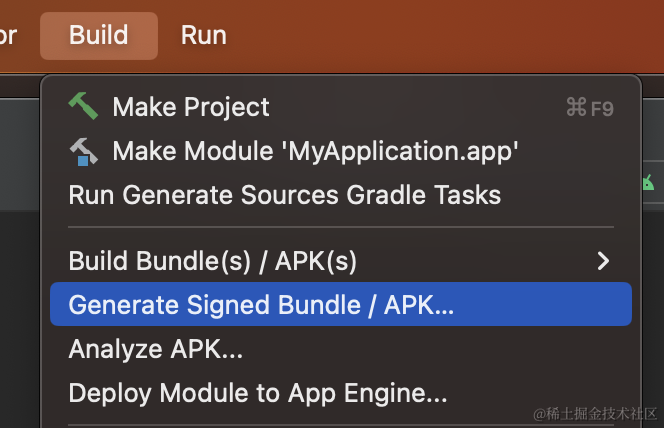
```
2. 案例指令,可直接运行,请务必记录好【别名】跟【密码】:
```shell
keytool -genkeypair -alias dzm -keyalg RSA -keypass 123456 -validity 20000 -keystore ./server.keystore -storepass 123456
```
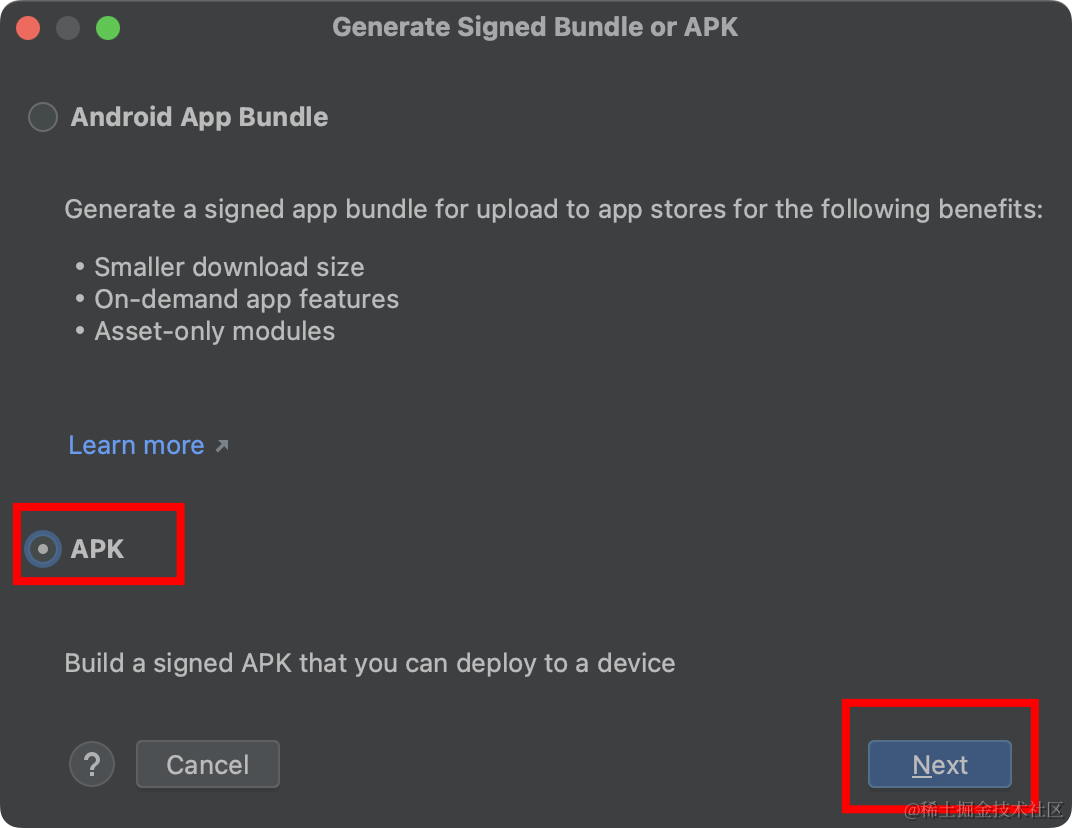
注意:如果指令中包含`-keysize 1024`参数,可能会报错,因为使用1024位RSA密钥生成的证书存在安全风险,此密钥大小将在未来的更新中被禁用。
生成证书后,可以使用Keytool查看证书的各种信息:
3. 查看证书:
* 详细输出:通过以下指令查看证书的详细信息。
```
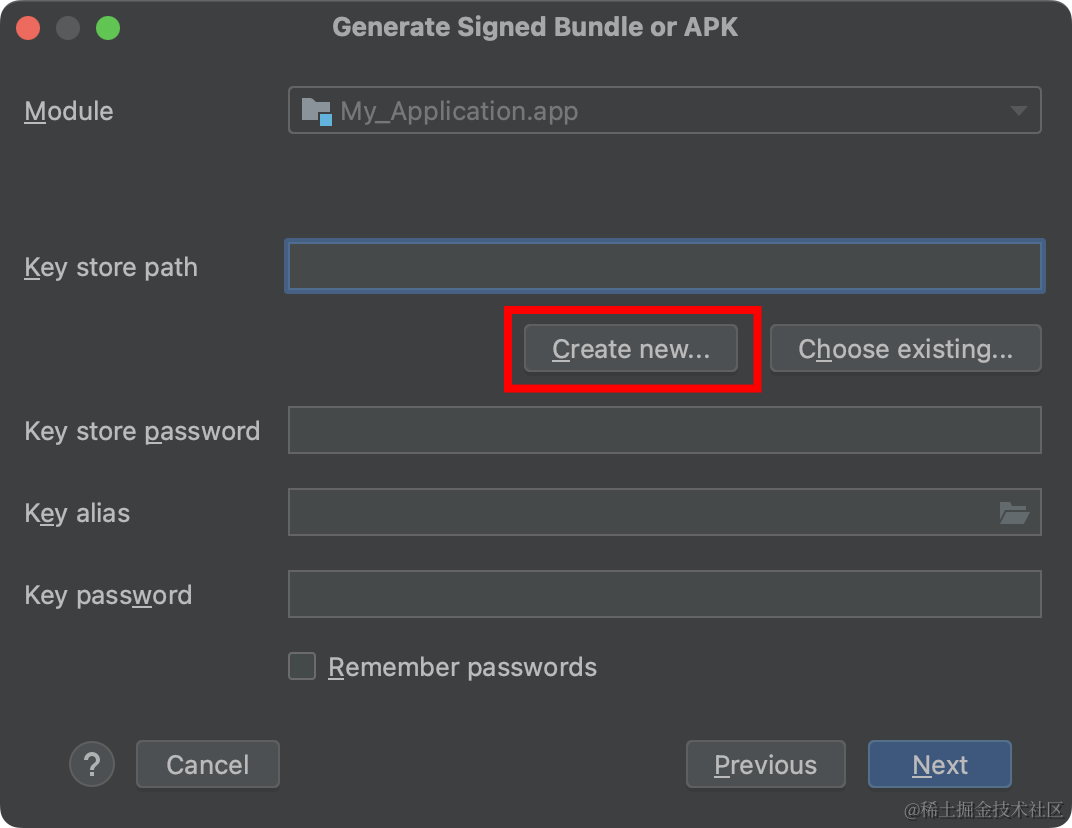
shell`keytool -list -v -keystore server.keystore -storepass 密码`
```
* RFC样式输出:使用以下指令以RFC格式查看证书信息。
```
shell`keytool -list -rfc -keystore server.keystore -storepass 密码`
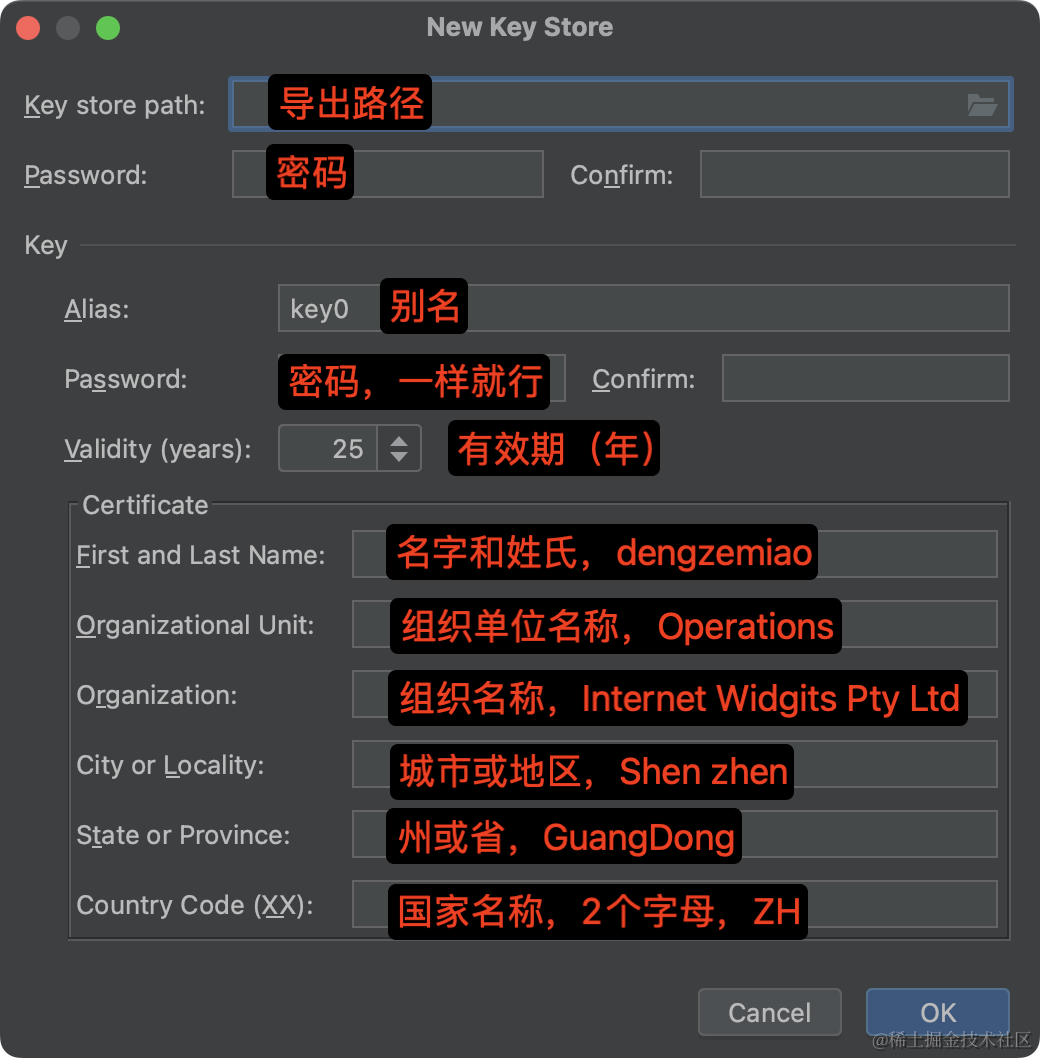
```
4. 导出证书:使用Keytool将证书导出为文件。
5. 查看导出证书:通过指令查看导出的证书内容。
6. 客户端导入证书:在客户端导入导出的证书文件。
二、在Android Studio中创建证书
在Android Studio中,也可以通过简单的步骤创建证书:
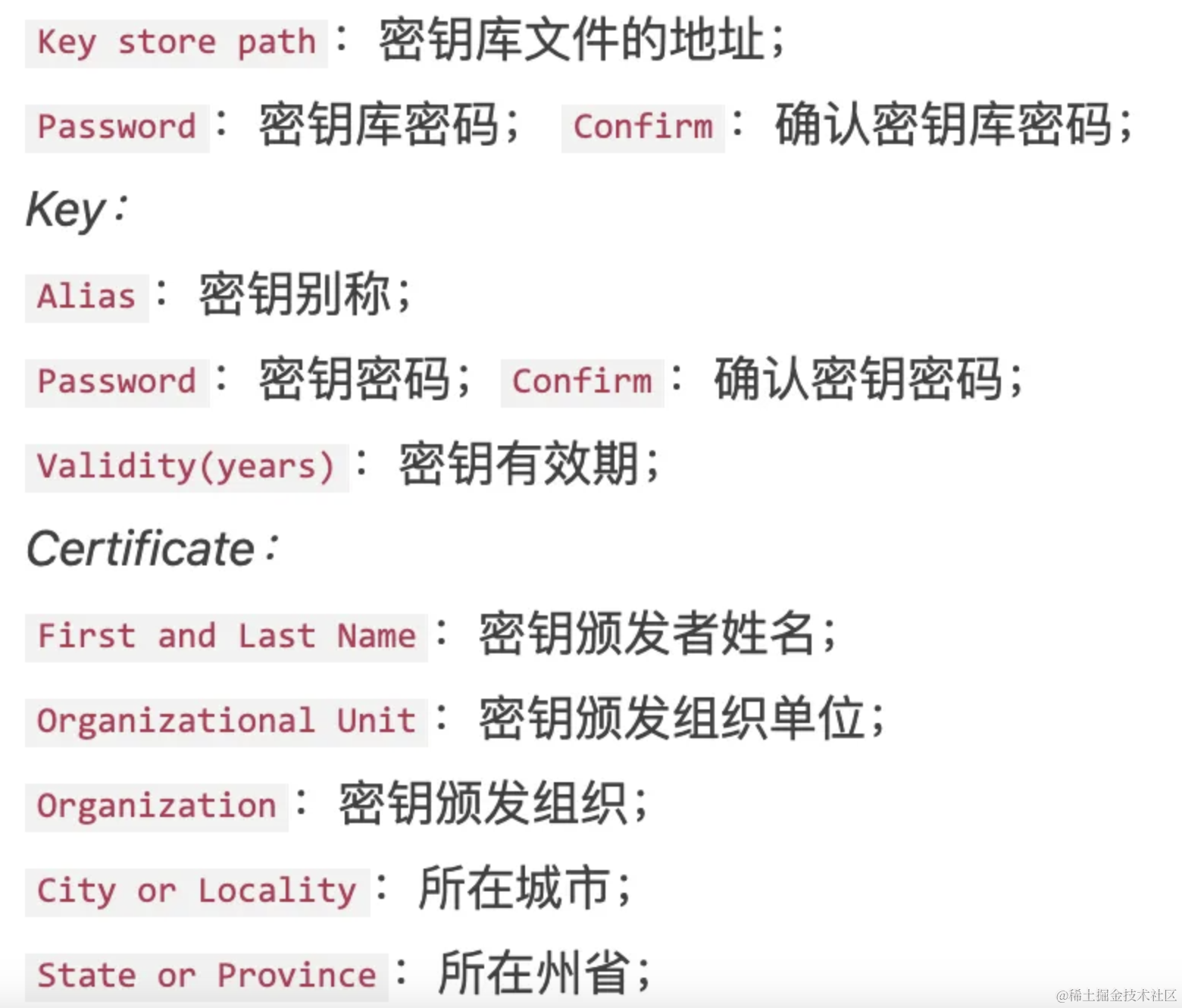
1. 打开Android Studio,找到菜单上的Build选项。
2. 新建一个证书,需要输入密码并确认。
3. Android App在打包成安装包时需要用到签名文件,不同的编译器生成的签名文件格式也不同,Eclipse的签名文件后缀为.ketstore,而Android Studio的则为.jks。
4. 创建的证书也可以使用Keytool指令来查看SHA1、SHA256等信息。
三、查看证书的MD5签名信息
使用Keytool查看证书信息时,无法直接获取MD5值,如需获取MD5及其他签名信息,可以查阅相关文档或资料,如“Android keystore 多种方式获取MD5、签名信息等(包含快应用)”一文。

通过上述步骤,开发者可以方便地生成和查看Android的keystore证书,确保其应用程序的签名验证和安全性。






还没有评论,来说两句吧...